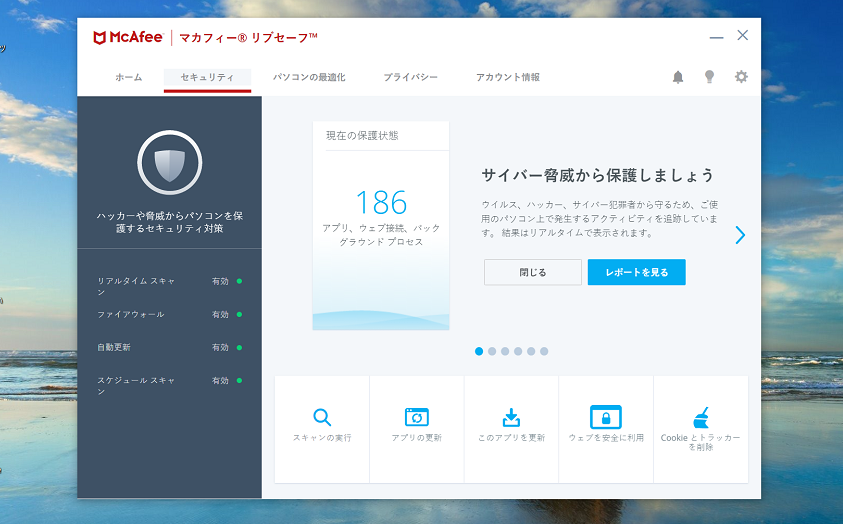※アフィリエイト広告を利用しています

このブログを書いているパソコンにマカフィーをインストールして使っています。
半年間(記事執筆時点)使ってみて、大変満足しています。(2023年9月現在も使用中です。)
新しい機器を購入した方
オンライン時間が増えていてセキュリティ心配な方
自分と家族の個人情報を守りたい方

上記に当てはまる方は
すぐに購入を検討してみてね!
3年版キャンペーン中。3年間で特別価格 実施中。1年版よりずっとお得です。

マカフィー購入の理由:「1つ購入で台数無制限インストールできる」
マカフィーを使うきっかけは
譲り受けたパソコンに、既に初月無料版のマカフィーがインストールされていました。
「実際使ってみることができて、よかったから」というのも購入を決めた理由ひとつです。
「無料期間がついていて試すことができる」というのは製品購入を検討する上で必要なことだと思いました。

その時の記事はこちらです。
「マカフィー」はひとつの契約で家族の機器を何台でも保護できる
同居の家族のパソコン、スマホ、タブレット何台でも保護
ウィンドウズでもMacでもどちらもOK。
台数無制限です。
ひとつの契約(ライセンス)で同居の家族なら何台でも追加費用なしてウイルス対策ができます。
複数の機器でも、管理する番号は同じ。更新のタイミングもわかりやすいです。

マカフィーは台数無制限!
家族の人数が多い方には朗報。
同居家族のPC、スマホの保護を全て引き受けてくれる上に、
家計にやさしい!
マカフィーの管理画面
IT初心者にやさしい わかりやすい管理画面 例えば更新のタイミング
管理画面には契約の残り日数が表示されています。
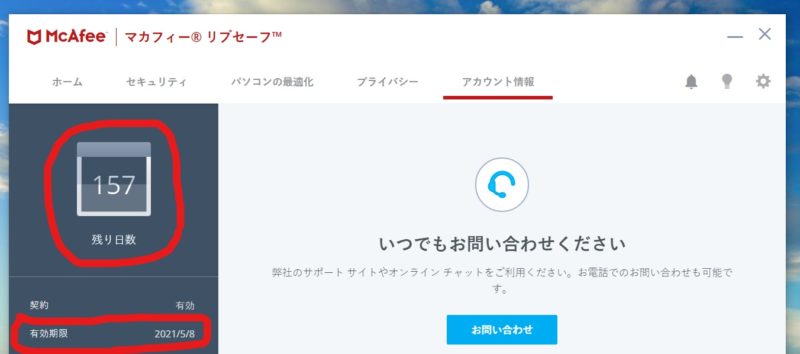

管理画面で、「契約期間の残り日数」「有効期限はいつまでか」
一目瞭然。見やすい、わかりやすいです。
パソコンでマカフィーの管理画面をみるためには

マカフィーのアイコンをパソコンのタスクバーに常に表示しておき、
パソコンを立ち上げてネットにつなげたら、即クリックで
管理画面をみることができます。
これ以外にも「見やすい、わかりやすい」ことがたくさん!マカフィーのアプリをクリック後出てくる「管理画面」をみながらご紹介します。
ホーム画面「マカフィー」の目に見える安心 ✔マーク
タスクバーのマカフィーのアイコンをクリックするとこのホーム画面
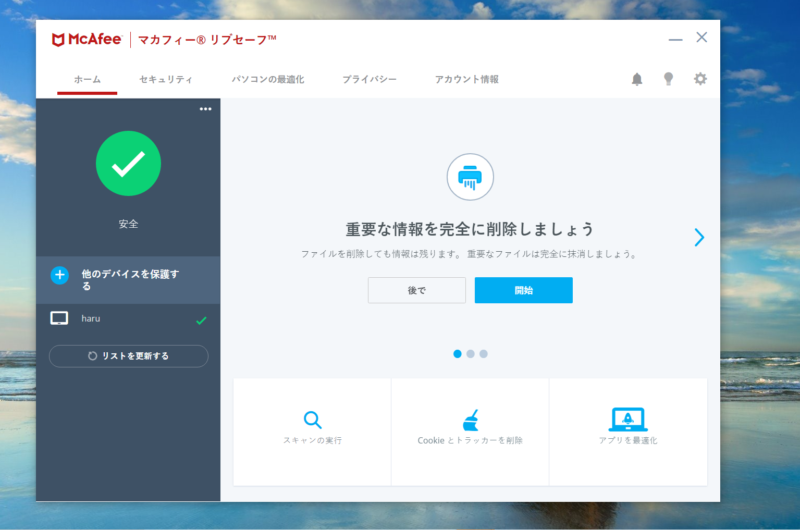
右側の『✔ 安全』マークに安心します。
そしてマカフィーからのサジェスチョン『重要な情報を完全に削除しましょう』
このサジェスチョンは毎回変わります。
後でおこなってもいいし、開始をクリックしてすぐ実行してもいい。
ホーム画面からスキャンの実行
スキャンは定期的におこなってくれますが、気になったら右下のスキャンの実行をクリックして、下記の画面からクイックスキャンかフルスキャンを選択
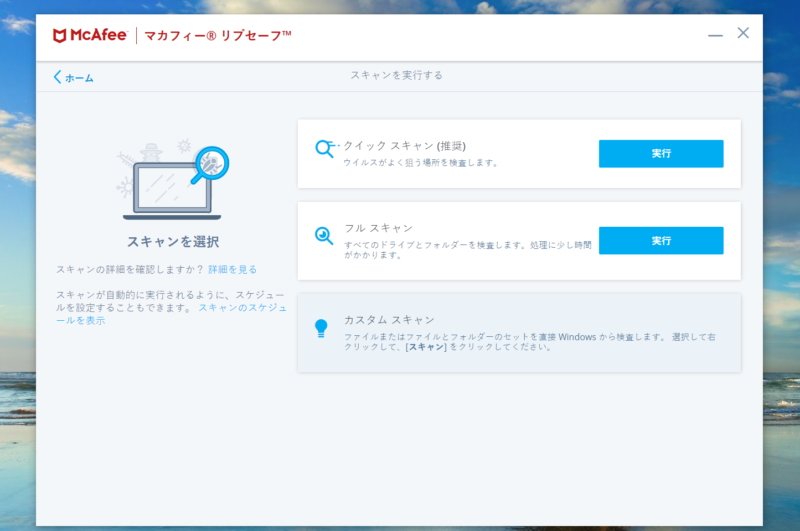
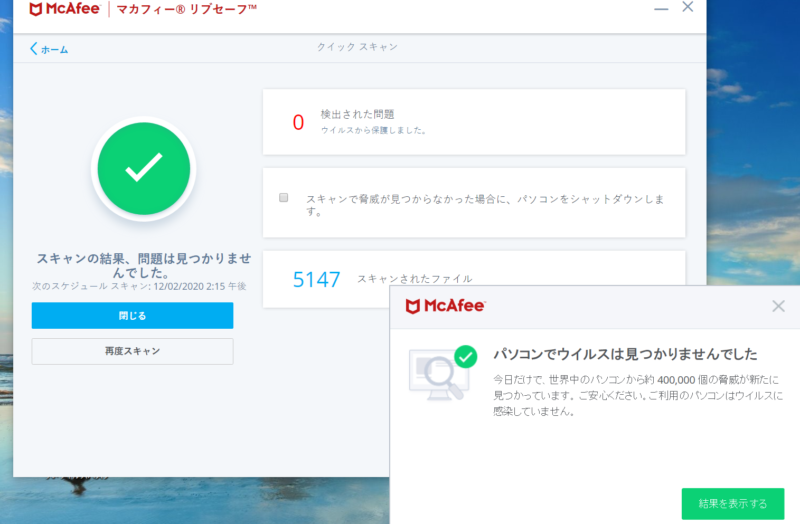

マカフィーのホーム画面を立ち上げて、
✔ 安全を目にすると、『守られているのだ』と安心します。

セキュリティ 数値で報告
セキュリティの画面からは
「ハッカーや脅威からパソコンを保護する」マカフィーのセキュリティ対策が確認できます。
リアルタイムスキャン 有効🔘
ファイアウォール 有効🔘
自動更新 有効🔘
スケジュールスキャン 有効🔘

どれだけの項目を保護してくれているか数字でおしえてくれる
現在の保護状態は186
186ものアプリやウェブ接続などを保護してくれてます
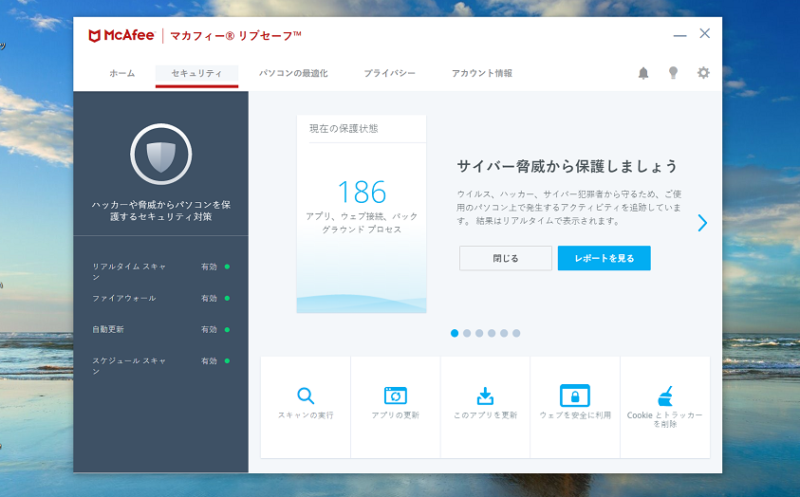
パソコンの最適化
アプリとウェブを最適化するツールで、処理速度の改善が必要なアプリを最適化してくれます。
今日までに9015回も実行してくれている。

9015回も最適化している。
なんかすごいことを裏でやってもらっています。
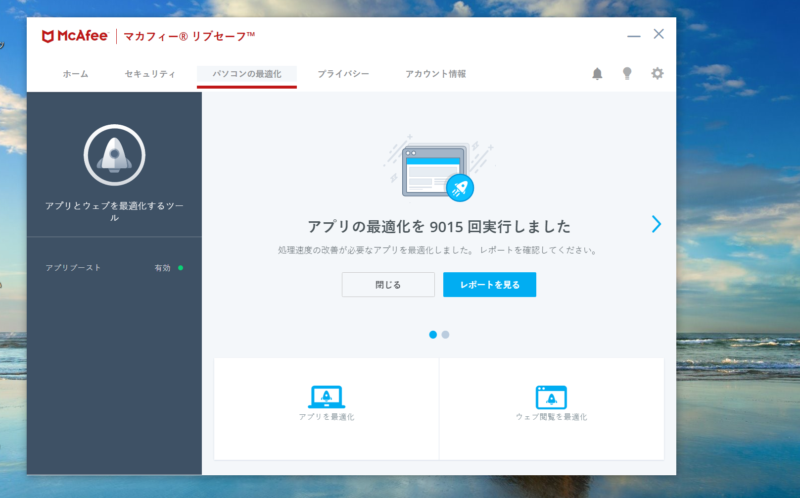

セキュリティの保護やアプリの最適化は数値で報告してくれる。
数値で報告されるとわかりやすいし、
守ってるアピール度がうれしい♡♡
プライバシー
家族のプライバシーとネットワークを保護
迷惑メール対策 有効🔘 にしておけば、危険なメールが受信トレイに届かないようにブロック
シュレッダー機能を使えば、ごみ箱の中身を復元不能にまで抹消してくれて、個人情報を保護してくれます。
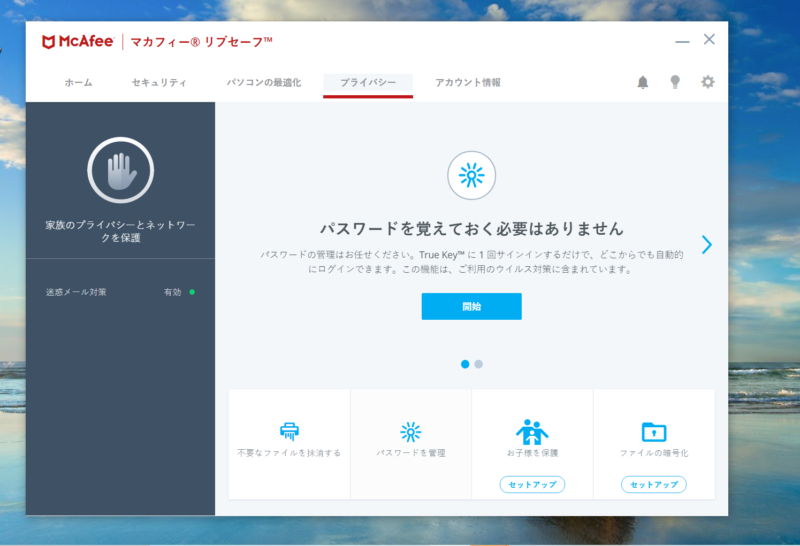
パスワードの管理も任せられます。
パスワードマネージャーという最大5人分のID・パスワードを守る機能が入っています。
ウェブサイト毎に異なるID/パスワードをまとめて管理してくれます。
アカウント情報
アカウント情報画面から契約更新や様々な問い合わせができます。
ちなみに問い合わせは電話でも可能です。
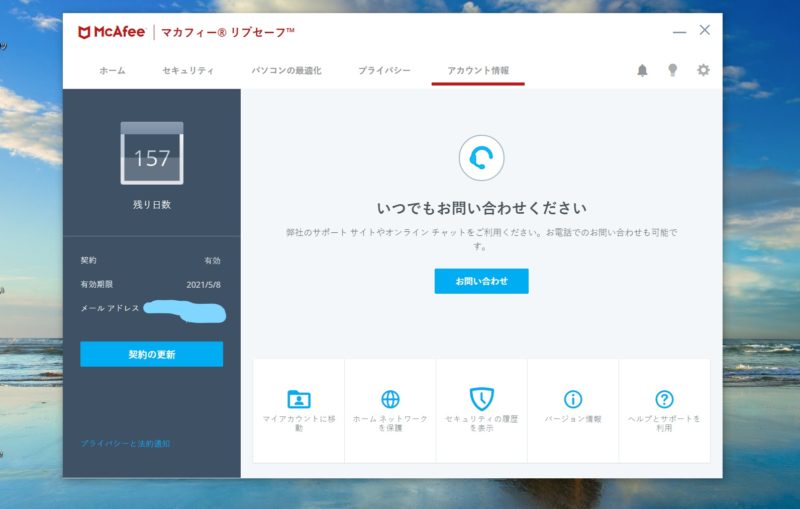
問い合わせ方法は:
画面中央のお問い合わせをクリックして、マカフィーサポートのウェブサイトへ
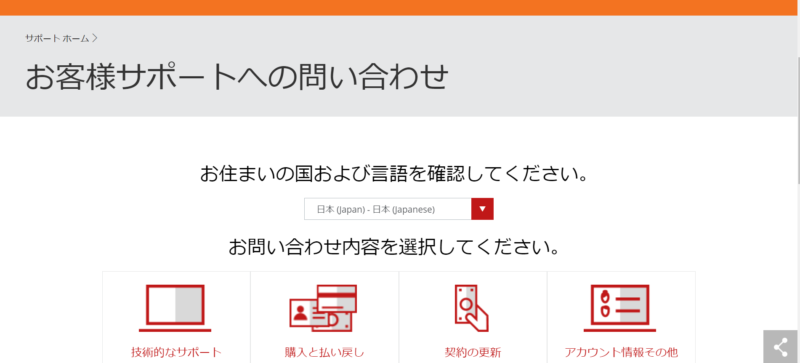
お問い合わせ内容を選択すると、解決策が出てきます。電話での問い合わせも可能。
通話料はお客様負担となっています。
まとめ
パソコンやスマホなどの機器への「ウイルス対策ソフト」は入れるべきと私は思っています。
コロナ禍ではオンラインセキュリティに対して、世界中で意識が変わってきています。
パソコン/モバイルへの「ランサムウェア」や「進化型マルウェア」などの脅威は残念ながら消えないと思います。
マカフィーは世界186ヵ国で6億台以上の機器を保護しているそうです。
高い技術力や豊富な実績で、世界の企業は日本の企業にも採用されています。

高い技術力、豊富な実績はもちろん必要ですが、
私が使ってみてすごいなと思ったことは、とても軽いこと。
セキュリティソフトをPCやモバイルにインストールして、動作が遅くなったという話を聞いたことがありますが、マカフィーは全く問題ありませんでした。
AV-Comparatives実施のパフォーマンステストでは2016年からトップランクという実績があるようです。
軽い!インストールする前と同じ使い勝手です。
使ってみて大変満足しているセキュリティソフトです。